Canon EOS 750D Manuel d'utilisateur Page 1
Naviguer en ligne ou télécharger Manuel d'utilisateur pour Non Canon EOS 750D. Canon EOS 750D Manual do usuário [en] Manuel d'utilisatio
- Page / 168
- Table des matières
- MARQUE LIVRES


- EOS 750D (W) 1
- Introdução 2
- Estrutura Deste Manual 4
- Capítulos 5
- Como Começar 11 6
- Ligação Fácil 23 6
- Ligação Avançada 65 7
- Referência 157 9
- Como Começar 11
- Esquema de Funcionamento 12
- Funcionamento Básico 13
- Selecione [Wi-Fi/NFC] 14
- Selecione [Ativar] 14
- [Wi-Fi/NFC] 15
- Desligar auto 16
- Controlo Táctil 17
- Registar um Nome 19
- Introduza um nome 21
- Saia da definição 21
- Ligação Fácil 23
- Avançada” (p.65) 24
- Ligação Fácil a um 25
- Smartphone 25
- Método de Ligação 27
- Ligar com a Função NFC 28
- Encoste um smartphone à 29
- Guarde as definições 29
- Ligar a um Smartphone 29
- Connect 30
- Selecione [Ligação fácil] 32
- Procedimento no Smartphone-1 32
- Inicie o Camera Connect no 33
- Selecione a câmara à qual 33
- Camera Connect 34
- Ative a função Wi-Fi do 38
- Termine a ligação 40
- Ligue a câmara ao smartphone 41
- Enviar Outra Imagem 42
- Transferir Imagens 43
- Entre Câmaras 43
- Selecione [z] 44
- Enviar Imagens 46
- Ligação Fácil a 53
- Selecione [l] 54
- Imprimir 57
- Ligação Fácil à 61
- Connect Station 61
- Guardar Imagens 62
- Ligação Avançada 65
- Utilizar um 69
- Ponto de Acesso Wi-Fi 69
- Selecione um item 71
- Selecione [Modo de 71
- Ligação Wi-Fi a um 83
- (p.138) 84
- Selecione [q] 89
- Selecione [Imag visualiz.] 89
- Primeira 91
- Ver Imagens Através de um 101
- Leitor Multimédia 101
- EOS 750D 102
- Selecione [Desligar, sair] 103
- Selecione [OK] 103
- Terminar a Ligação 103
- Voltar a Ligar 104
- Ligação Wi-Fi a 107
- Preparação 108
- (http://www.canon.com/cig) 109
- Selecione [Função Wi-Fi] 111
- Selecione [m] 111
- Selecione um serviço Web 112
- Selecione [WPS (modo PBC)] 112
- Selecione [Definição auto] 113
- Selecionar a Rede Sem Fios 117
- Selecione [Localizar rede] 118
- Selecione um ponto de acesso 118
- Definir o Endereço IP 120
- Selecione [Enviar img mos] 121
- Carregue em <0> 122
- Selecione [Enviar selec.] 122
- Enviar Várias Imagens 122
- Reduza o tamanho da imagem 123
- Envie as imagens 123
- Selecionar um Destino 125
- Ligar a uma LAN Sem Fios a 129
- Selecione [k] 130
- Estabeleça uma ligação 131
- Gerir Definições 133
- Selecione o item para o qual 134
- Apagar Definições 136
- Durante uma Ligação 136
- Carregue no botão <B> 137
- [51: Função Wi-Fi] 138
- Manual de Resolução 139
- Responder a Mensagens de Erro 140
- Ligue a impressora 141
- Ligue o ponto de acesso 145
- 127: Ocorreu um erro 152
- Tente voltar a ligar 152
- Notas sobre LAN Sem Fios 154
- Segurança 155
- Utilizar um Cartão Eye-Fi 155
- Verificar Definições de Rede 156
- Referência 157
- Definir Rede Manualmente 158
- Selecione a definição de 159
- Selecione [Definição manual] 160
- Selecione o item a definir 160
- Características Técnicas 162
- 9Número do Modelo 163
- Índice Remissivo 165
Résumé du contenu
Função Wi-Fi/NFCManual de InstruçõesEOS 750D (W)MANUAL DEINSTRUÇÕESPORTUGUÊS
10Neste manual, o termo “LAN sem fios” é utilizado como termo genérico para Wi-Fi e para as funções de comunicação sem fios originais da Canon. O ter
100
10110Ver Imagens Através de umLeitor MultimédiaAs imagens num cartão da câmara podem ser visualizadas num televisor através de uma LAN sem fios.Esta f
102As imagens num cartão da câmara podem ser apresentadas num televisor utilizando um leitor multimédia. As imagens RAW e os filmes não podem ser apre
103Apresentar Imagens num Televisor1Selecione [Desligar, sair]. Selecione [Desligar, sair] e carregue em <0>.2Selecione [OK]. Carregue na tecl
104É possível voltar a ligar a câmara a um leitor multimédia para o qual tenham sido registadas as definições de ligação.1Selecione [Função Wi-Fi]. N
105Pode registar um máximo de três definições de ligação para leitores multimédia.1Selecione [Função Wi-Fi]. No separador [51], defina [Wi-Fi/NFC] pa
10711Ligação Wi-Fi aum Serviço WebPode registar vários serviços Web na câmara e enviar imagens guardadas na câmara para esses serviços. Os serviços W
108Para enviar imagens para serviços Web, tem de se registar como membro do CANON iMAGE GATEWAY (sem qualquer custo).Depois de se tornar membro do CAN
109PreparaçãoO procedimento geral para enviar imagens para um serviço Web é o seguinte.1 Prepare um computador com o EOS Utility instalado.Utilize o C
11Como Começar
110Para começar, verifique se o ponto de acesso suporta WPS (Wi-Fi Protected Setup), uma definição que permite uma ligação fácil entre dispositivos Wi
111Este é um modo de ligação disponível quando utiliza um ponto de acesso compatível com WPS. No modo de carregar no botão (modo PBC), a câmara e o po
112Ligação através de WPS (Modo PBC)3Selecione um serviço Web. Selecione um serviço Web ao qual pretende ligar e carregue em <0 >. O conteúdo
113Ligação através de WPS (Modo PBC)6Selecione [Definição auto]. Carregue nas teclas <W> <X> para selecionar [Definição auto] e carregue
114Este é um modo de ligação disponível quando utiliza um ponto de acesso compatível com WPS. No modo de ligação através de código PIN (modo PIN), é d
115Ligação através de WPS (Modo PIN)4Selecione [WPS (modo PIN)]. Carregue nas teclas <W> <X> para selecionar [WPS (modo PIN)] e, em segui
116Ligação através de WPS (Modo PIN)7Selecione [Definição auto]. Carregue nas teclas <W> <X> para selecionar [Definição auto] e carregue
117Se [Localizar rede] estiver selecionado, é apresentada uma lista de pontos de acesso ativos próximos, juntamente com informações sobre eles. Seleci
118Ligação Manual através da Procura de Redes4Selecione [Localizar rede]. Carregue nas teclas <W> <X> para selecionar [Localizar rede] e
119Ligação Manual através da Procura de Redes Defina a chave de encriptação especificada para o ponto de acesso. Para obter detalhes sobre a chave de
12Esta secção explica o funcionamento básico das funções LAN sem fios e como registar um nome (para identificação).Siga os procedimentos abaixo.Esquem
120Ligação Manual através da Procura de Redes9Selecione [Definição auto]. Carregue nas teclas <W> <X> para selecionar [Definição auto] e
121Pode partilhar os filmes que gravou e as fotografias que tirou, enviando-os para um serviço Web registado na câmara, tal como o CANON iMAGE GATEWAY
122Enviar Imagens para um Serviço Web Quando o ecrã [Termos de utilização] for apresentando, leia cuidadosamente a mensagem e carregue na tecla <Z
123Enviar Imagens para um Serviço Web4Reduza o tamanho da imagem. Se necessário, defina-o. Se o YouTube estiver selecionado como destino, [Redimen.
124Enviar Imagens para um Serviço Web Enquanto a ligação estiver ativa, não é possível tirar fotografias, mesmo que carregue no botão do obturador da
125Enviar Imagens para um Serviço WebPode enviar imagens guardadas na câmara ou links relativos a imagens publicadas para destinos registados.Para reg
126É possível voltar a ligar a câmara a um serviço Web para o qual tenham sido registadas as definições de ligação. A ligação ao ponto de acesso só te
127Pode registar um máximo de três definições de ligação para serviços Web.1Selecione [Função Wi-Fi]. No separador [51], defina [Wi-Fi/NFC] para [Ati
12912Ligar a uma LAN Sem Fios apartir de um Ecrã de ReproduçãoO Controlo Rápido durante a reprodução permite ligar a uma LAN sem fios que utilize defi
131Funcionamento Básicoe DefiniçõesEste capítulo descreve o funcionamento básico e as definições necessárias para utilizar as funções de LAN sem fios
130Se existirem definições de destino da ligação registadas, pode aceder às funções LAN sem fios a partir do ecrã Controlo Rápido durante a reprodução
131Ligar a partir de um Ecrã de Reprodução4Estabeleça uma ligação. Selecione [Ligar] e carregue em <0>. As imagens no cartão são apresentadas
13313Gerir Definições
134Verifique, altere ou apague definições de ligação guardadas na câmara. Para alterar ou apagar as definições, termine a ligação primeiro.1Selecione
135Verificar, Alterar ou Apagar Definições4Verifique ou altere as definições. Selecione um item e carregue em <0> e, em seguida, verifique ou a
136Verificar, Alterar ou Apagar DefiniçõesSelecione [Apagar definições] no passo 3 na página 134 para apagar definições de ligação guardadas na câmara
137É possível apagar todas as definições da LAN sem fios. Ao eliminar as definições de LAN sem fios, pode evitar que sejam expostas quando empresta ou
138Limpar Definições da LAN Sem FiosNo ecrã [Def. gerais] apresentado no passo 3 da página anterior, pode alterar ou verificar as definições da LAN se
13914Manual de Resoluçãode Problemas
14O funcionamento básico para definição das funções LAN sem fios da câmara é explicado nesta secção. Siga os procedimentos abaixo.1Selecione [Wi-Fi/NF
140Se ocorrer um erro de ligação, visualize os detalhes do erro seguindo um dos procedimentos abaixo. Em seguida, elimine a causa do erro consultando
141Responder a Mensagens de Erro No caso de [q], o Camera Connect está em execução? Estabeleça uma ligação utilizando o Camera Connect (p.33, 84).
142Responder a Mensagens de ErroO que deve verificar na câmara Na câmara, o endereço IP está definido para [Atribuição auto]. Esta é a definição corr
143Responder a Mensagens de ErroO que deve verificar na câmara Na câmara, a definição de endereço IP do servidor DNS corresponde ao endereço real do
144Responder a Mensagens de ErroO que deve verificar na câmara Existe outro dispositivo na rede da câmara a utilizar o mesmo endereço IP da câmara?
145Responder a Mensagens de Erro Existem obstáculos a bloquear a linha de visão entre a câmara e a antena do ponto de acesso? Desloque a antena do p
146Responder a Mensagens de Erro A câmara e o ponto de acesso estão definidos para utilizar o mesmo método de autenticação? A câmara suporta os segu
147Responder a Mensagens de Erro Existem obstáculos a bloquear a linha de visão entre a câmara e a antena do ponto de acesso? Desloque a antena do p
148Responder a Mensagens de Erro Carregou sem soltar o botão WPS (Wi-Fi Protected Setup) do ponto de acesso pelo período de tempo especificado? Carr
149Responder a Mensagens de Erro O cartão na câmara que irá receber os dados tem espaço suficiente? Verifique o cartão na câmara que irá receber os
15Funcionamento Básico e Definições4Selecione a função Wi-Fi à qual pretende ligar. Carregue nas teclas <W> <X> ou <Y> <Z> pa
150Responder a Mensagens de Erro O cartão na câmara que irá receber os dados está bloqueado? Verifique o cartão na câmara que irá receber os dados.
151Responder a Mensagens de Erro A operação de definição do serviço Web pode não ter sido bem-sucedida. Ligue a câmara e o computador utilizando um
152Responder a Mensagens de Erro Ocorreu um problema, que não o erro 121 a 126, durante a ligação ao serviço Web. Tente ligar novamente ao serviço W
153Se ocorrer um problema com a câmara, consulte este Manual de Resolução de Problemas primeiro. Se não resolver o problema utilizando este manual, co
154Se a taxa de transmissão diminuir, perder a ligação ou ocorrerem outros problemas ao utilizar a câmara com uma LAN sem fios, tente as seguintes açõ
155Notas sobre LAN Sem FiosSe as definições de segurança não tiverem sido especificadas corretamente, podem ocorrer os seguintes problemas. Monitoriz
156Clique na [Command Prompt/Linha de comandos] do Windows. Escreva ipconfig/all e carregue na tecla <Enter>.Aparece o endereço IP atribuído ao
15715Referência
158Configure as definições de rede do modo de ponto de acesso da câmara manualmente. Defina [SSID], [Definição de canal] e [Def. encriptação] em cada
159Definir Rede Manualmente4Selecione a definição de encriptação pretendida. Selecione um item e carregue em <0>. Para encriptação, selecione [
16Funcionamento Básico e Definições Se necessário, defina [Desligar auto] no separador [52] para [Desativar]. Se a função desligar automático da câm
160Configure as definições de endereço IP para o modo de infraestrutura manualmente. Os itens apresentados variam consoante a função Wi-Fi.1Selecione
161Definir Endereço IP Manualmente4Selecione [OK]. Quando terminar a definição dos itens necessários, carregue nas teclas <W> <X> para se
1629LAN Sem FiosConformidade com as normas:IEEE 802.11b/g/nMétodo de transmissão: Modulação DS-SS (IEEE 802.11b)Modulação OFDM (IEEE 802.11g/n)Interva
1639Países e Regiões que Permitem Utilização de LAN Sem FiosA utilização de LAN sem fios é limitada em alguns países e regiões e a utilização ilegal p
164
165Índice RemissivoAAndroid...26, 27, 68CCabo ...18, 153Camera Connect...26,
166Índice RemissivoWWPS (Wi-Fi Protected Setup)...70, 110Modo PBC ...71, 111Modo PIN ...74, 114
167
CEL-SV8WA2B1 © CANON INC. 2015CANON INC.30-2 Shimomaruko 3-chome, Ohta-ku, Tokyo 146-8501, JapãoEuropa, África e Médio OrienteCANON EUROPA N.V.PO Box
17Funcionamento Básico e DefiniçõesTambém pode utilizar as funções de LAN sem fios tocando no ecrã da câmara.A utilização da função NFC da câmara perm
18Funcionamento Básico e DefiniçõesPrecauções Relativamente às Ligações por Cabos Se a opção [51: Wi-Fi/NFC] estiver definida para [Ativar], a ligaçã
192Registar um NomeEste capítulo descreve como definir o nome da câmara (para identificação).
2As funções de LAN sem fios desta câmara permitem efetuar uma série de tarefas sem fios, desde enviar imagens para serviços Web e outras câmaras, até
20Antes de configurar uma ligação, defina o nome da câmara (para identificação).Quando a câmara está ligada a outro dispositivo através da LAN sem fio
21Registar um Nome3Introduza um nome. Para obter instruções sobre como introduzir caracteres, consulte “Funcionamento do Teclado Virtual” na página s
22Registar um Nome Alterar a área de introduçãoCarregue no botão <Q> para alternar entre as áreas de introdução superior e inferior. Mover o c
23Ligação Fácil
24 Para ligar a o (Ver imagens através de um leitor multimédia) ou m (Enviar imagens para um serviço Web), consulte a secção “Ligação Avançada” (p.65
253Ligação Fácil a umSmartphoneA ligação da câmara a um smartphone permite-lhe fazer o seguinte:• Utilizar o smartphone para ver ou gerir imagens guar
26Para comunicar com um smartphone, é necessária a aplicação dedicada para smartphone, Camera Connect (gratuita). O Camera Connect pode ser transferi
27PreparaçãoSe utilizar um smartphone Android, verifique se está equipado com NFC. Se o smartphone estiver equipado com NFC: Consulte p.28Pode config
28Ligue a câmara e o smartphone com a função NFC.O esquema de funcionamento para a ligação através de NFC é o seguinte.(1) Ligue a câmara e o smartpho
29Ligar com a Função NFC1Encoste um smartphone à câmara. Se existir uma imagem em reprodução na câmara, termine a reprodução. Encoste a marca p do s
3Introdução(1)q Ligar a um smartphone (p.25, 83)Veja imagens guardadas ou controle a câmara a partir de um smartphone ou de um tablet com Wi-Fi ativad
30Ligar com a Função NFC3Controle a câmara com o Camera Connect. Execute mais operações com o Camera Connect. Para conhecer o procedimento, consulte
31Smartphones que não estejam equipados com NFC podem ser ligados no modo de ponto de acesso da câmara.Para estabelecer a ligação, é necessário efetua
32Utilizar o Modo de Ponto de Acesso da Câmara para Estabelecer uma Ligação4Selecione [Ligação fácil]. Carregue nas teclas <W> <X> para s
33Utilizar o Modo de Ponto de Acesso da Câmara para Estabelecer uma Ligação6Inicie o Camera Connect no smartphone. Quando as definições de Wi-Fi do s
34Utilizar o Modo de Ponto de Acesso da Câmara para Estabelecer uma Ligação8Ligue à câmara. Quando for estabelecida uma ligação, o ecrã à esquerda ap
35Pode utilizar um smartphone com o Camera Connect instalado para ver imagens guardadas na câmara e disparar em modo remoto.As principais funções do C
36Utilizar a Câmara Através de um SmartphonePara terminar a ligação, execute uma das seguintes operações. Toque em [t] no ecrã do Camera Connect. Co
37É possível voltar a ligar a câmara a um smartphone para o qual tenham sido registadas as definições de ligação.1Selecione [Função Wi-Fi]. No separa
38Voltar a Ligar4Ative a função Wi-Fi do smartphone. Se o destino da ligação tiver sido alterado, reponha a definição para ligar à câmara.5Inicie o C
39Durante a reprodução de imagens na câmara, encoste um smartphone equipado com NFC à câmara para enviar uma imagem captada para o smartphone. Se já
4Este manual é composto pelas secções “Como Começar”, “Ligação Fácil” e “Ligação Avançada”. Após o registo de um nome em Como Começar (p.19), consulte
40Transferência de Imagens Fácil Utilizando a Função NFC4Carregue em <0>.5Selecione [Enviar img mos]. Carregue nas teclas <Y> <Z> p
41Transferência de Imagens Fácil Utilizando a Função NFCQuando o visor de índice for selecionado no passo 1 da página 39, o ecrã de seleção de imagens
42Transferência de Imagens Fácil Utilizando a Função NFCNo ecrã de conclusão do processo de envio da imagem, carregue em <0> para enviar outra i
434Transferir ImagensEntre CâmarasAs imagens podem ser transferidas entre câmaras Canon através das funções de LAN sem fios incorporadas. A ligação s
44Registe a câmara de destino à qual pretende ligar através de uma LAN sem fios. A câmara apenas pode ser ligada a uma câmara de cada vez.1Selecione [
45Selecionar o Destino da Ligação4Selecione as imagens a enviar. Selecione as imagens na câmara que irá enviar as imagens (p.46). Não utilize a câma
46Selecione e envie imagens individualmente.1Selecione uma imagem a enviar. Carregue nas teclas <Y> <Z> para selecionar uma imagem a envi
47Enviar ImagensSelecione várias imagens e envie-as em simultâneo.1Carregue em <0>.2Selecione [Enviar selec.]. Para selecionar um tamanho para
48Enviar Imagens4Reduza o tamanho da imagem. Se necessário, defina-o. No ecrã seguinte, carregue nas teclas <W> <X> para selecionar um t
49Enviar Imagens Enquanto a ligação estiver ativa, não é possível tirar fotografias, mesmo que carregue no botão do obturador da câmara. Quando prete
5CapítulosIntrodução2 Como ComeçarFuncionamento Básico e Definições13Registar um Nome19Ligação FácilLigação Fácil a um Smartphone25Transferir Imagens
50A câmara pode voltar a ligar a outra câmara para a qual tenham sido registadas definições de ligação.1Selecione [Função Wi-Fi]. No separador [51],
51Pode registar até três definições de ligação para câmaras.1Selecione [Função Wi-Fi]. No separador [51], defina [Wi-Fi/NFC] para [Ativar] e selecion
535Ligação Fácil auma Impressora Wi-FiPode imprimir imagens diretamente ligando a câmara a uma impressora compatível com LAN sem fios que suporte Pict
54A câmara e uma impressora podem ser ligadas diretamente através de uma LAN sem fios. Uma vez que a câmara funciona como ponto de acesso, não é neces
55Utilizar o Modo de Ponto de Acesso da Câmara para Estabelecer uma Ligação4Selecione [Ligação fácil]. Carregue nas teclas <W> <X> para s
56Utilizar o Modo de Ponto de Acesso da Câmara para Estabelecer uma Ligação6Selecione a impressora à qual pretende ligar. Quando for apresentada uma
57Selecione e imprima imagens individualmente.1Selecione uma imagem a imprimir. Carregue nas teclas <Y> <Z> para selecionar uma imagem a
58ImprimirImprima especificando as opções de impressão.1Carregue em <0>.2Selecione [Ord. Impressão]. Carregue nas teclas <Y> <Z> pa
59Imprimir5Termine a ligação. Carregue no botão <M> para voltar ao ecrã no passo 1. Carregue no botão <M> novamente para aceder à caixa
6213Introdução 2O Que Pode Fazer ao Utilizar as Funções de LAN Sem Fios ... 2Estrutura Deste Manual...
60É possível voltar a ligar a câmara a uma impressora para a qual tenham sido registadas as definições de ligação.1Selecione [Função Wi-Fi]. No separ
616Ligação Fácil àConnect StationA Connect Station (vendida em separado) é um equipamento que lhe permite importar fotografias e filmes captados para
62Esta secção explica como ligar a câmara e a Connect Station (vendida em separado) através de uma LAN sem fios. Para guardar imagens de outras formas
63Guardar Imagens Não deixe cair a câmara nem a Connect Station, nem encoste a câmara à Connect Station com demasiada força. Caso contrário, poderá d
65Ligação Avançada
66Esquema da Função LAN Sem Fios (Ligação Avançada)qSmartphonelImpressoraoLeitor multimédiamServiço WebRegistar um nome (p.20)Instalar o Camera Connec
67 Para estabelecer ligação a z (Transferir imagens entre câmaras) ou à Connect Station, consulte a secção “Ligação Fácil” (p.23).* Estas instruções
68 Para utilizar [q] (Ligar a smartphone), tem de instalar primeiro a aplicação dedicada Camera Connect (gratuita) no smartphone. O Camera Connect po
697Utilizar umPonto de Acesso Wi-FiAo ligar a um ponto de acesso Wi-Fi tem acesso às seguintes funções:• Ligar a um smartphone• Imprimir imagens atrav
7Índice56748Transferir Imagens Entre Câmaras 43Selecionar o Destino da Ligação ...44Enviar Imagens...
70Para começar, verifique se o ponto de acesso suporta WPS (Wi-Fi Protected Setup), uma definição que permite uma ligação fácil entre dispositivos Wi-
71Este é um modo de ligação disponível quando utiliza um ponto de acesso compatível com WPS. No modo de carregar no botão (modo PBC), a câmara e o pon
72Ligação através de WPS (Modo PBC)4Selecione [WPS (modo PBC)]. Carregue nas teclas <W> <X> para selecionar [WPS (modo PBC)] e, em seguid
73Ligação através de WPS (Modo PBC)Esta secção explica como definir os ecrãs para a função Wi-Fi. Leia a página que apresenta a função Wi-Fi seleciona
74Este é um modo de ligação disponível quando utiliza um ponto de acesso compatível com WPS. No modo de ligação através de código PIN (modo PIN), é de
75Ligação através de WPS (Modo PIN)4Selecione [WPS (modo PIN)]. Carregue nas teclas <W> <X> para selecionar [WPS (modo PIN)] e, em seguid
76Ligação através de WPS (Modo PIN)7Selecione [Definição auto]. Carregue nas teclas <W> <X> para selecionar [Definição auto] e carregue e
77Ligação através de WPS (Modo PIN)Esta secção explica como definir os ecrãs para a função Wi-Fi. Leia a página que apresenta a função Wi-Fi seleciona
78Se [Localizar rede] estiver selecionado, é apresentada uma lista de pontos de acesso ativos próximos, juntamente com informações sobre eles. Selecio
79Ligação Manual através da Procura de Redes4Selecione [Localizar rede]. Carregue nas teclas <W> <X> para selecionar [Localizar rede] e c
8Índice121011913Ligação Wi-Fi a uma Impressora Wi-Fi 93Utilizar o Modo de Infraestrutura para Estabelecer uma Ligação ... 94Imprimir ...
80Ligação Manual através da Procura de Redes Defina a chave de encriptação especificada para o ponto de acesso. Para obter detalhes sobre a chave de
81Ligação Manual através da Procura de Redes9Selecione [Definição auto]. Carregue nas teclas <W> <X> para selecionar [Definição auto] e c
82Ligação Manual através da Procura de RedesEsta secção explica como definir os ecrãs para a função Wi-Fi. Leia a página que apresenta a função Wi-Fi
838Ligação Wi-Fi a umSmartphoneA ligação da câmara a um smartphone permite-lhe fazer o seguinte:• Utilizar o smartphone para ver ou gerir imagens guar
84Estas instruções são a continuação do Capítulo 7. Para estabelecer a ligação, é necessário efetuar determinados procedimentos no smartphone. Para o
85Utilizar o Modo de Infraestrutura para Estabelecer uma Ligação3Ligue à câmara. Quando for estabelecida uma ligação, o ecrã à esquerda aparecerá no
86Pode utilizar um smartphone com o Camera Connect instalado para ver imagens guardadas na câmara e disparar em modo remoto.As principais funções do C
87Utilizar a Câmara Através de um SmartphonePara terminar a ligação, execute uma das seguintes operações. Toque em [t] no ecrã do Camera Connect. Co
88É possível voltar a ligar a câmara a um smartphone para o qual tenham sido registadas as definições de ligação.1Selecione [Função Wi-Fi]. No separa
89Pode especificar imagens visualizáveis a partir de um smartphone utilizando a câmara. Pode especificar imagens quando especificar as definições de l
9Índice1415Manual de Resolução de Problemas 139Responder a Mensagens de Erro...140Manual de Resolução de
90Especificar Imagens Visualizáveis5Selecione um item. Carregue nas teclas <W> <X> para selecionar um item e depois carregue em <0>
91Especificar Imagens Visualizáveis[Série n.º de ficheiro] (Selecionar várias)Selecione a primeira e última imagens das imagens organizadas pelo númer
92Pode registar um máximo de três definições de ligação para smartphones.1Selecione [Função Wi-Fi]. No separador [51], defina [Wi-Fi/NFC] para [Ativa
939Ligação Wi-Fi auma Impressora Wi-FiPode imprimir imagens diretamente ligando a câmara a uma impressora compatível com LAN sem fios que suporte Pict
94Estas instruções são a continuação do Capítulo 7.Para ligar no ponto de acesso da câmara, consulte “Utilizar o Ponto de Acesso da Câmara para Estabe
95Selecione e imprima imagens individualmente.1Selecione uma imagem a imprimir. Carregue nas teclas <Y> <Z> para selecionar uma imagem a
96ImprimirImprima especificando as opções de impressão.1Carregue em <0>.2Selecione [Ord. Impressão]. Carregue nas teclas <Y> <Z> pa
97Imprimir5Termine a ligação. Carregue no botão <M> para voltar ao ecrã no passo 1.Carregue no botão <M> novamente para aceder à caixa d
98É possível voltar a ligar a câmara a uma impressora para a qual tenham sido registadas as definições de ligação.1Selecione [Função Wi-Fi]. No separ
99Pode registar um máximo de três definições de ligação para impressoras.1Selecione [Função Wi-Fi]. No separador [51], defina [Wi-Fi/NFC] para [Ativa
Plus de documents pour Non Canon EOS 750D





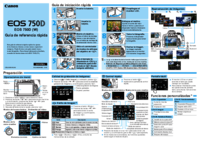














 (110 pages)
(110 pages) (12 pages)
(12 pages) (364 pages)
(364 pages) (196 pages)
(196 pages) (26 pages)
(26 pages) (174 pages)
(174 pages) (9 pages)
(9 pages)







Commentaires sur ces manuels